Kuidas kärpida pilti kirjastuses 2013
Microsoft Publisher on populaarne valik, kui peate looma dokumente, näiteks lendlehti või brošüüre, mis trükitakse ja levitatakse. See on sageli parem valik kui Microsoft Word, kuna dokumendiobjekte on Publisheris palju lihtsam positsioneerida ja teisaldada kui Wordis teha.
Üks avaldamise tavalisemaid tüüpe on pilt. Ükskõik, kas see on pilt, mille olete ise teinud, või pilt, mille saite teisest allikast, on väga võimalik, et teie projektid vajavad pilte. Kuid kui teie pildil on elemente, mida te ei soovi, võite otsida lahenduse, mis võimaldab teil neid kärpida. Õnneks saate Publisher 2013-s pilte kärpida otse, järgides meie allolevat õpetust.
Kuidas pilti kärpida Publisher 2013 tööriistade abil
Selle artikli toimingud viidi läbi rakenduses Microsoft Publisher 2013. See juhend näitab teile, kuidas kärpida Publisheri dokumenti sisestatud pilti. See ei mõjuta faili sisestatud algset pildifaili. See mõjutab ainult teie Publisher-failis oleva pildi versiooni.
1. samm: avage oma fail rakenduses Publisher 2013.
2. samm: klõpsake pildil, mille soovite selle valida.

3. samm: klõpsake akna ülaosas vahekaarti Piltriistad.
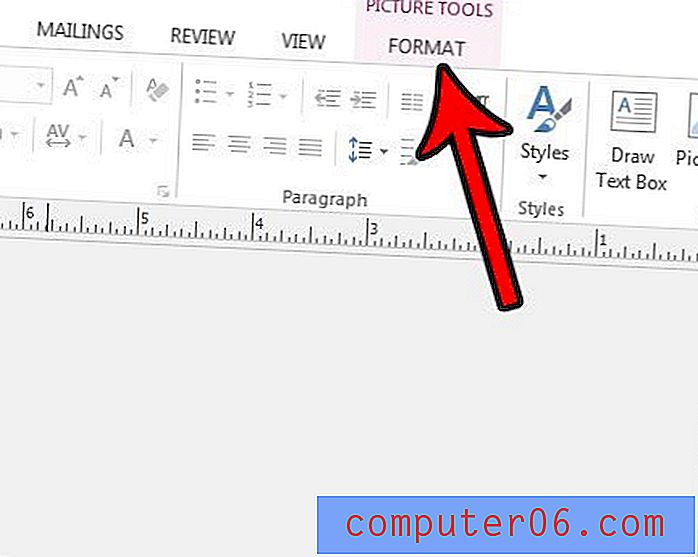
4. samm: klõpsake lindi jaotises Kärpimine nuppu Kärbi .
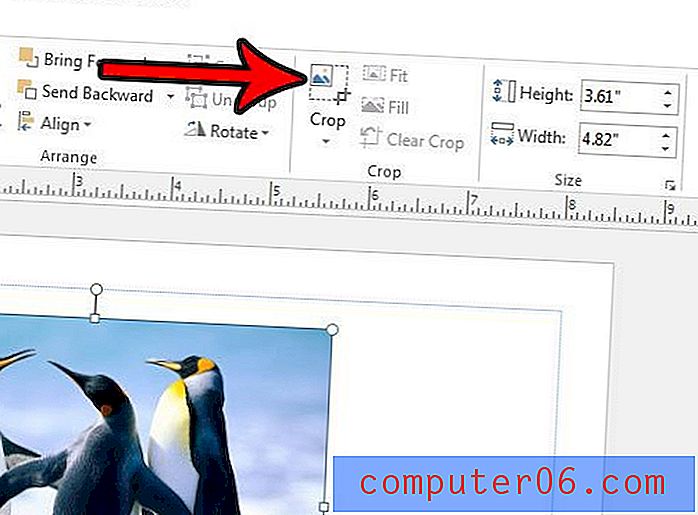
5. samm: klõpsake pildi mustad käepidemed ja lohistage neid seni, kuni olete ümbritsetud pildi osaga, mida soovite säilitada. Kui olete lõpetanud, võite klõpsata mõnel teisel dokumendi osal, mis tühistab pildi valiku. Seejärel näete dokumendis pildi kärbitud versiooni.
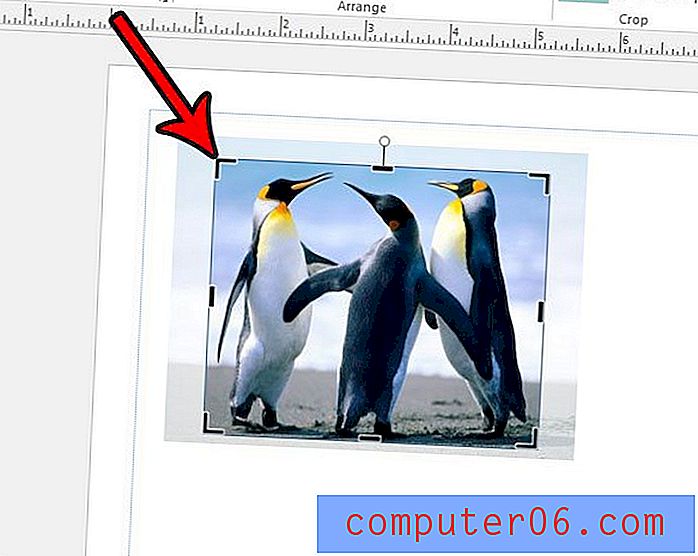
Kas peate looma faili versiooni, mida on lihtne teistele inimestele saata, või isegi trükiettevõttele, kes võib-olla prindib faili teie jaoks? Siit saate teada, kuidas Publisheris PDF-failina salvestada ja kuidas hakata oma faile sagedamini kasutatavas vormingus jagama.



